Logic Pro 사용 설명서
- 시작하기
-
- 편곡 개요
-
- 리전 개요
- 리전 선택하기
- 리전 일부 선택하기
- 리전 오려두기, 복사, 및 붙여넣기
- 리전 이동하기
- 갭 추가 또는 제거하기
- 리전 재생 지연하기
- 리전 루프하기
- 리전 반복하기
- 리전 리사이즈하기
- 리전 음소거하기 및 솔로 지정
- 리전 타임 스트레치하기
- 오디오 리전 리버스하기
- 리전 분할
- MIDI 리전 디믹스하기
- 리전 결합
- 트랙 영역에서 리전 생성하기
- 트랙 영역에서 오디오 리전을 노멀라이즈합니다.
- MIDI 리전의 가상본 생성하기
- 반복된 MIDI 리전을 루프로 변환하기
- 리전 색상 변경
- 오디오 리전을 Sampler 악기의 샘플로 변환하기
- 리전 이름 변경
- 리전 삭제
- 그루브 템플릿 생성하기
-
- 개요
- 음표 추가
- 악보 편집기에서 오토메이션 사용하기
-
- 보표 스타일 개요
- 트랙에 보표 스타일 할당하기
- 보표 스타일 윈도우
- 보표 스타일 생성 및 복제하기
- 보표 스타일 편집하기
- 보표, 성부 및 할당 파라미터 편집하기
- Logic Pro 보표 스타일 윈도우에서 보표 또는 성부를 추가 및 삭제하기
- Logic Pro 보표 스타일 윈도우에서 보표 또는 성부 복사하기
- 프로젝트 간 보표 스타일 복사하기
- 보표 스타일 삭제하기
- 성부 및 보표에 음표 할당하기
- 별개의 보표에 폴리포닉 파트 표시하기
- 악보 기호의 보표 할당 변경하기
- 보표 전체에 걸쳐 음표 묶기
- 드럼 기보법에 매핑된 보표 스타일 사용하기
- 미리 정의된 보표 스타일
- 악보 공유하기
- Touch Bar 단축키
-
-
- 이펙트 개요
-
- MIDI 플러그인 사용하기
- 조합 버튼 컨트롤
- Note Repeater 파라미터
- 랜더마이저 컨트롤
-
- Scripter 사용하기
- Script Editor 사용하기
- Scripter API 개요
- MIDI 프로세싱 함수 개요
- HandleMIDI 함수
- ProcessMIDI 함수
- GetParameter 함수
- SetParameter 함수
- ParameterChanged 함수
- Reset 함수
- JavaScript 객체 개요
- JavaScript Event 객체 사용하기
- JavaScript TimingInfo 객체 사용하기
- Trace 객체 사용하기
- MIDI 이벤트 beatPos 속성 사용하기
- JavaScript MIDI 객체 사용하기
- Scripter 컨트롤 생성하기
- Transposer MIDI 플러그인 컨트롤
-
- 악기 소개
- 용어집
- Copyright

Logic Pro의 MIDI 머신 컨트롤
MIDI 머신 컨트롤(MMC)은 Logic Pro가 MMC 지원 테이프 기계의 전송 기능을 컨트롤하는 데 사용하는 MIDI 커맨드 세트입니다. 녹음 과정은 MMC를 통해 Logic Pro에서 컨트롤하고 자동화할 수도 있습니다.
테이프 기계는 Logic Pro가 수신기로서 Logic Pro와 함께 동기화 소스로 사용하는 SMPTE 신호를 제공합니다.
직접 위치 지정과 사이클 점프를 포함한 탐색 기능과 제어 막대를 사용하여 Logic Pro와 연결된 기기를 컨트롤합니다. 재생헤드를 드래그하면 마우스 버튼을 놓을 때까지 MMC 찾기 커맨드의 연속 스트림이 전송됩니다.
![]() MMC 및 기타 동기화 기능은 Logic Pro > 환경설정 > 고급에서 컴플리트 기능 활성화를 선택한 경우 사용할 수 있습니다.
MMC 및 기타 동기화 기능은 Logic Pro > 환경설정 > 고급에서 컴플리트 기능 활성화를 선택한 경우 사용할 수 있습니다.
중요사항: Logic Pro는 연결된 기기가 리와인딩 또는 포워딩을 마칠 때까지 대기해야 합니다.
MMC 켜기
Logic Pro에서 다음 중 하나를 수행하십시오.
컨트롤 막대 동기화 버튼을 Control-클릭한 다음, 바로 가기 메뉴에서 MIDI 머신 컨트롤(MMC) 설정을 선택하십시오.
파일 > 프로젝트 설정 > 동기화를 선택한 다음, MIDI 패널에서 MMC 전송 체크상자를 선택합니다.
Logic Pro에서 녹음을 위해 MMC 테이프 기계 설정하기
Logic Pro는 최대 64개의 MMC 트랙을 지원하므로, ADAT와 같은 기기를 MIDI 머신 컨트롤로 작동할 수 있습니다.
각 트랙은 테이프 제어 트랙으로서 작동할 수 있습니다.
악기 트랙을 만듭니다.
트랙 인스펙터에서 악기 아이콘을 Control-클릭하고, Option 키를 누른 상태에서 ‘그 외’ 카테고리의 MMC 아이콘을 선택하십시오.
MMC 아이콘은 실제로 트랙이 작동하는 방식에 영향을 주는 유일한 아이콘입니다. 다른 모든 아이콘은 본질적으로 순수한 그래픽입니다.
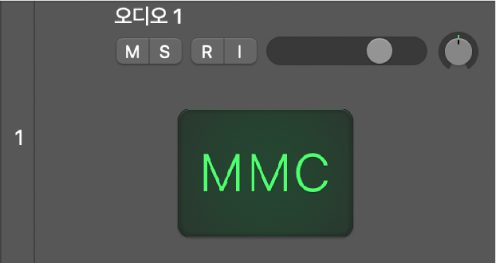
MMC 아이콘이 있는 하나의 악기만 생성하면 됩니다. 이 악기는 외부 녹음기(각각의 트랙)의 컨트롤에 필요한 만큼의 트랙 수에 할당할 수 있습니다.
팁: 폴더에 테이프 컨트롤 트랙을 그룹화하는 것이 좋습니다. 테이프 컨트롤 트랙은 트랙 목록의 맨 위에 있어야 합니다. 테이프 컨트롤 트랙을 폴더에 압축하는 경우, 이 폴더는 목록의 맨 위 트랙이어야 합니다.
하나 이상의 MMC 테이프 트랙의 녹음 활성화 상태 전환하기
테이프 트랙을 선택하면 테이프 기계의 해당 트랙이 녹음 활성화 상태로 전환되고, 다른 모든 트랙의 녹음 활성화 상태는 비활성화됩니다. 또한 다음 중 하나를 수행할 수 있습니다.
여러 트랙을 Shift-클릭하여 테이프 기계에서 여러 트랙을 선택하고 녹음할 수 있습니다.
임의의 트랙을 Control-Shift-클릭해서 테이프 기계의 각 트랙에서 녹음 가능 상태를 개별적으로 토글하십시오. 선택한 트랙은 켜지고 선택하지 않은 트랙은 꺼집니다.
트랙을 Control-클릭해서 다른 모든 트랙을 녹음 활성화 모드에서 전환하십시오.
녹음 토글 키 명령을 사용하면 선택한 트랙의 녹음 활성화 상태를 전환할 수 있습니다.
Logic Pro로 MMC 녹음하기
테이프 트랙을 선택해서 테이프 기계의 해당 트랙을 녹음 활성화 상태로 전환하십시오. Shift를 누르고 여러 트랙을 클릭하여 여러 테이프 기계 트랙을 선택하고 녹음할 수 있습니다.
원하는 경우 로케이터를 설정하고, 오토펀치 기능을 사용하여 MMC 기기를 컨트롤할 수 있습니다. 테이프 기계는 펀치 인 로케이터 위치에서 녹음 모드로 전환하고, 펀치 아웃 로케이터 위치에서 녹음을 중지합니다. 이 단계는 선택 사항입니다.
녹음 버튼을 클릭하여 스트로브 녹음 커맨드를 테이프 기계로 보냅니다. 다음 작업이 수행됩니다.
Logic Pro는 MIDI 녹음 모드로 전환하고, MMC 재생 커맨드를 테이프 기계로 보냅니다.
테이프 기계는 타임코드를 보냅니다. Logic Pro는 MMC 기기에서 타임코드를 수신할 때만 녹음을 시작합니다.
정지 버튼을 클릭하여 테이프 기계에서 녹음을 종료합니다. 정지 커맨드를 두 번 사용하여 프로젝트 시작점으로 되감기합니다. 다음 작업이 수행됩니다.
Logic Pro는 테이프 트랙에 비어 있는 MIDI 리전을 자동으로 생성합니다. 이것은 테이프 기계의 녹음 테이크를 나타내며, 오토펀치 녹음을 포함한 모든 MMC 녹음에 적용됩니다. Shift-클릭하여 여러 테이프 트랙을 녹음할 수 있는 경우, 비어 있는 리전이 상응하는 만큼 생성됩니다. 테이프 트랙에 동일한 시작점이 있는 MIDI 리전이 이미 있는 경우, 해당 트랙에 새 MIDI 리전이 생성되지 않습니다. 이렇게 하면 겹쳐지는 리전이 방지됩니다.
팁: 정지 버튼 또는 스페이스 바를 사용하여 모든 MMC 컨트롤 녹음을 완료해야 합니다. 일부 테이프 기계는 일련의 MMC 녹음 커맨드에 다르게 반응하므로, 테이프가 실제로 재생 중일 때 Logic Pro가 트랙을 녹음으로 표시할 수 있습니다(또는 그 반대 상황).
또한 Environment MMC 녹음을 사용하여, 테이프 기계에서 Logic Pro를 사용하여 트랙을 녹음할 수 있습니다. Logic Pro Environment의 MMC 녹음 버튼의 내용을 참조하십시오.